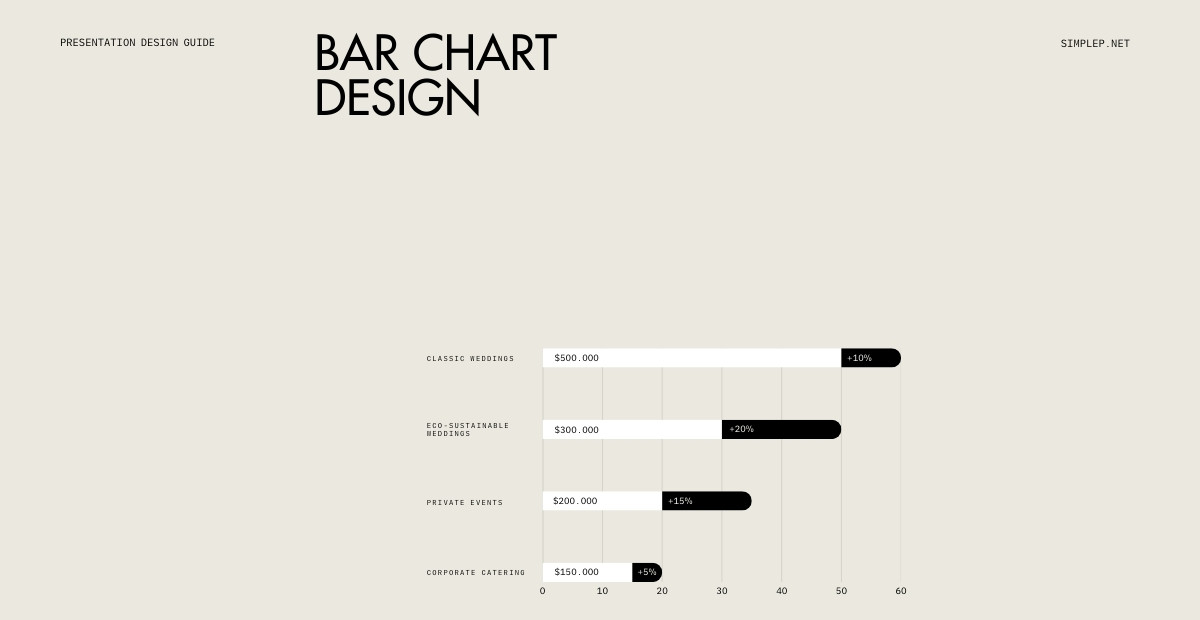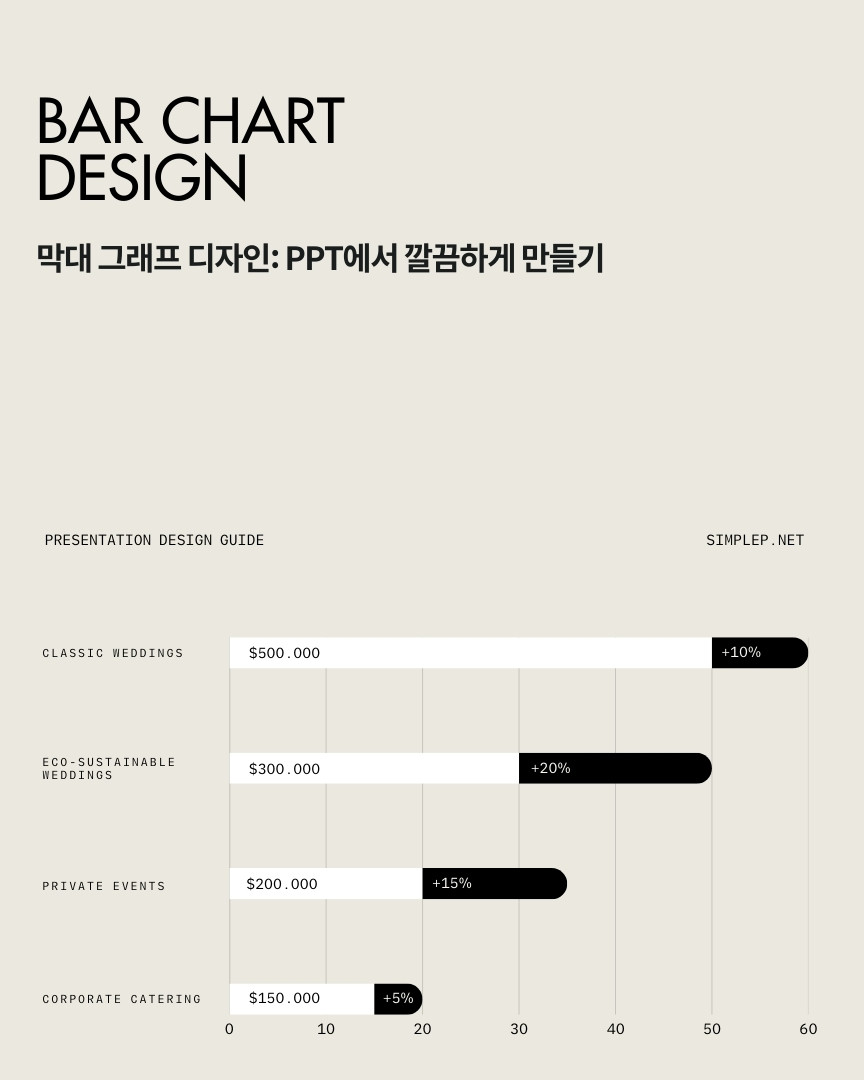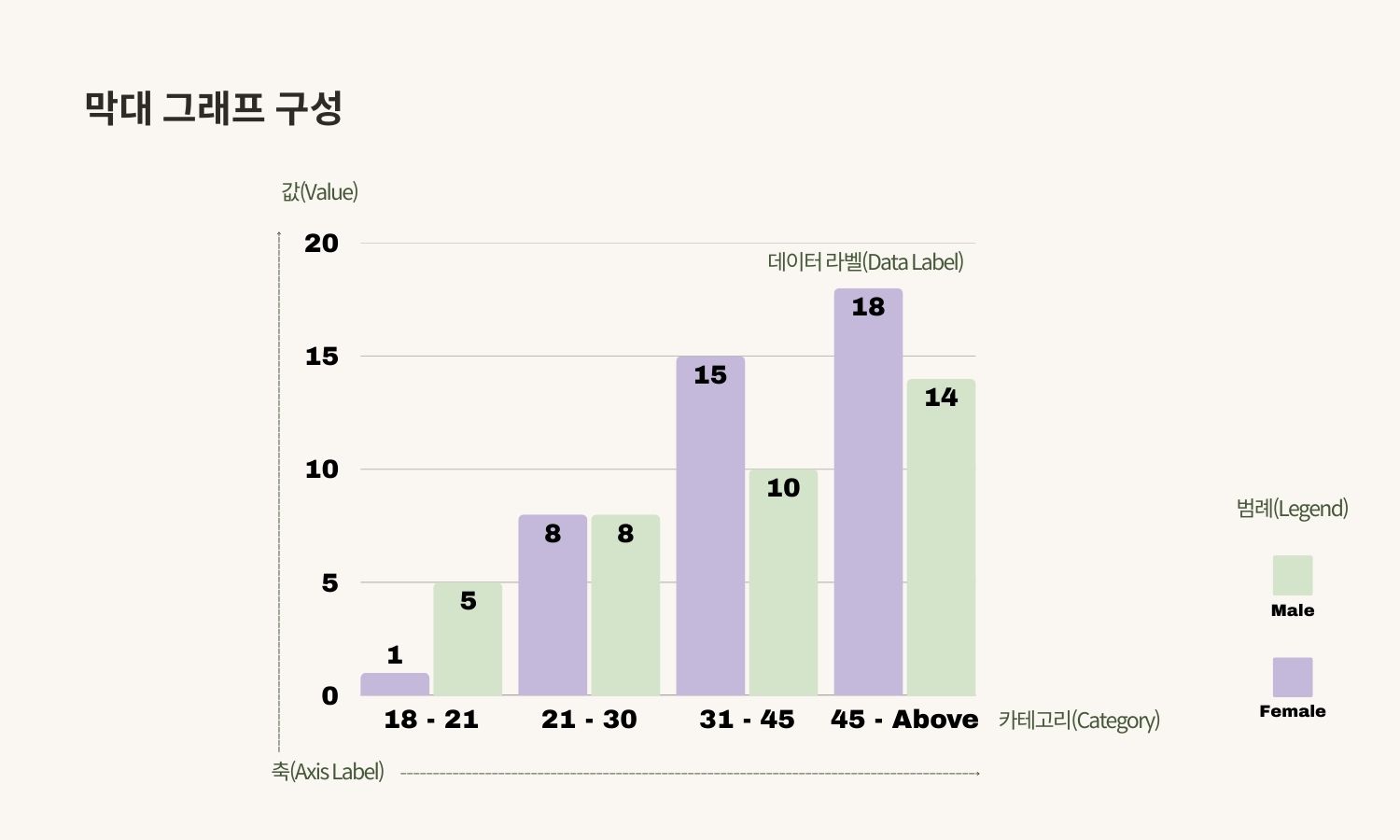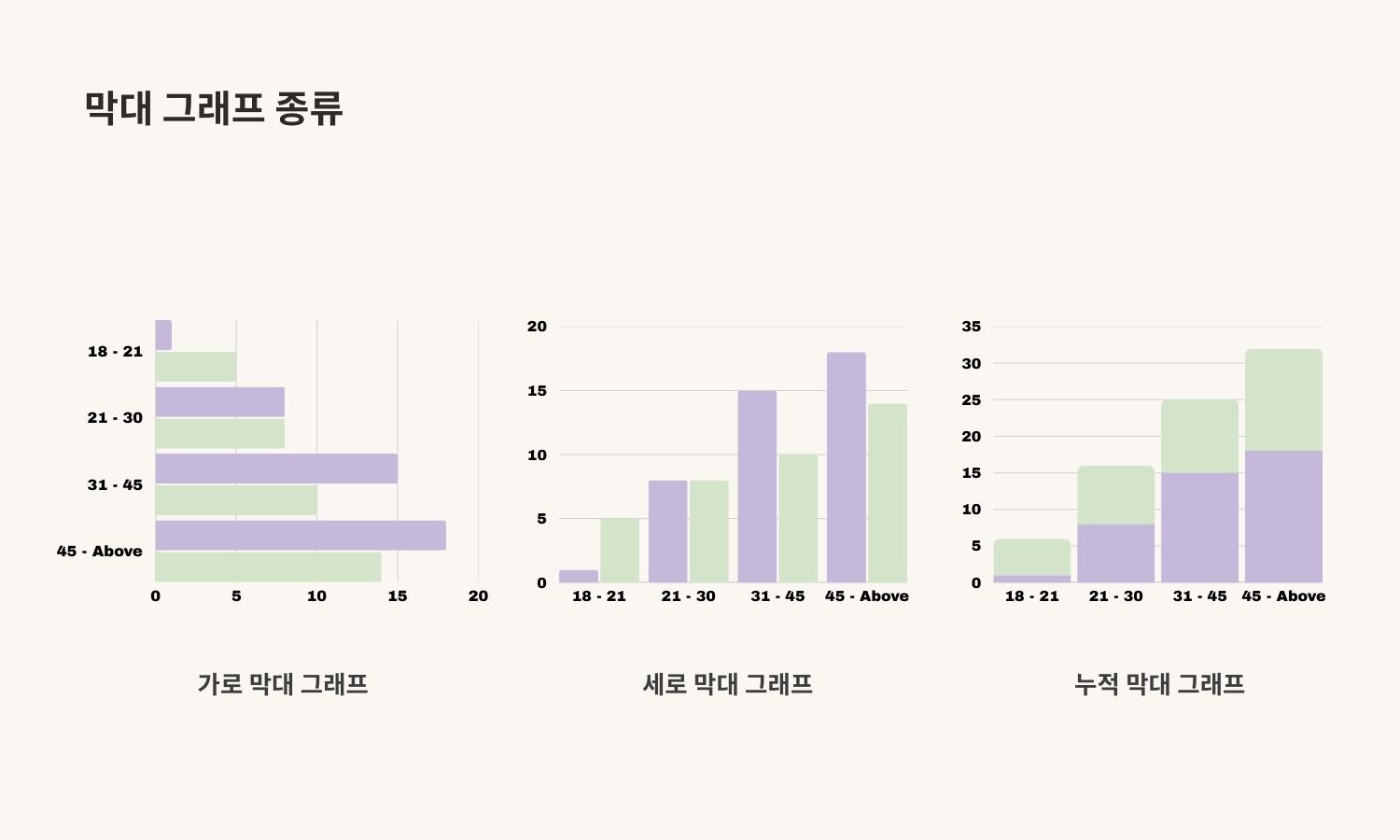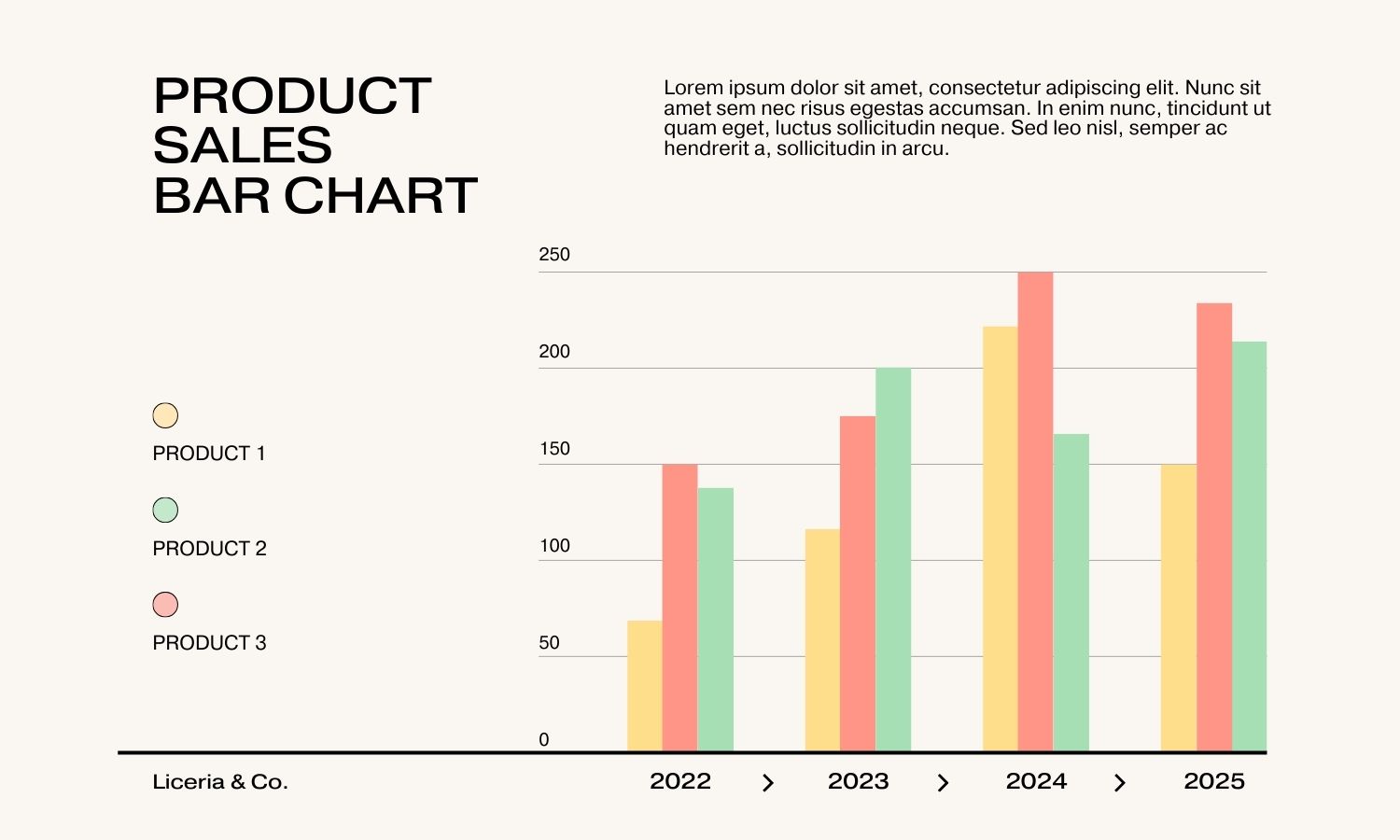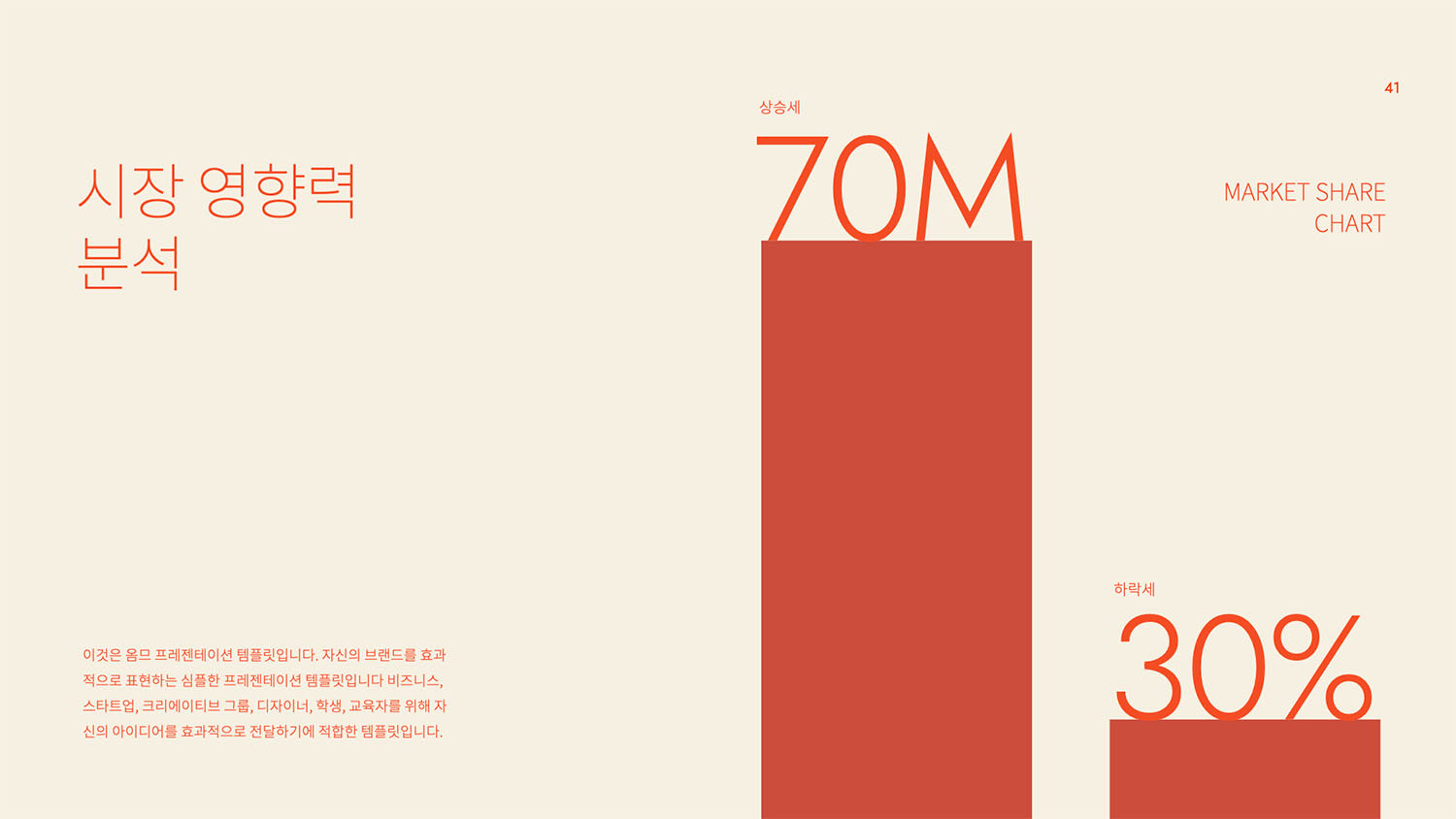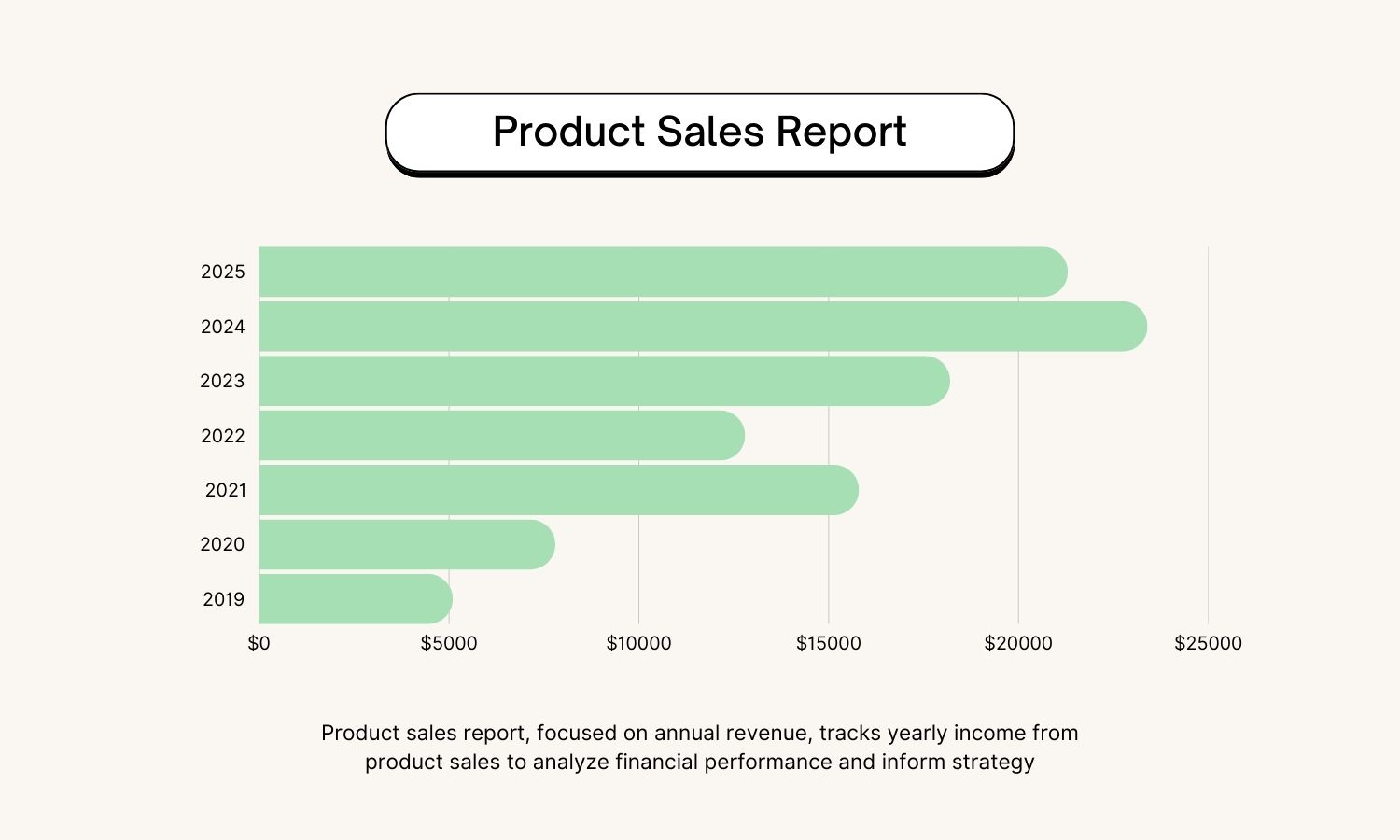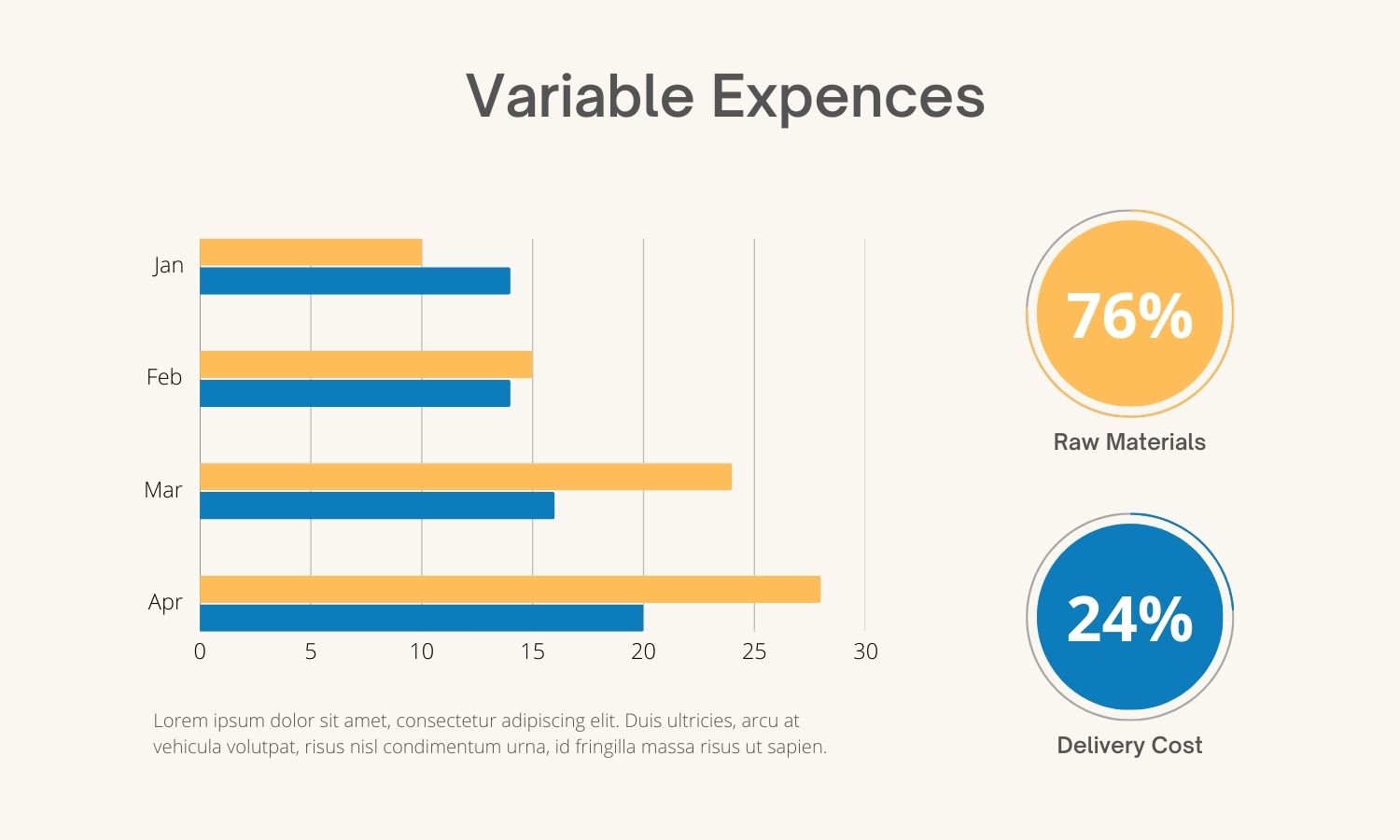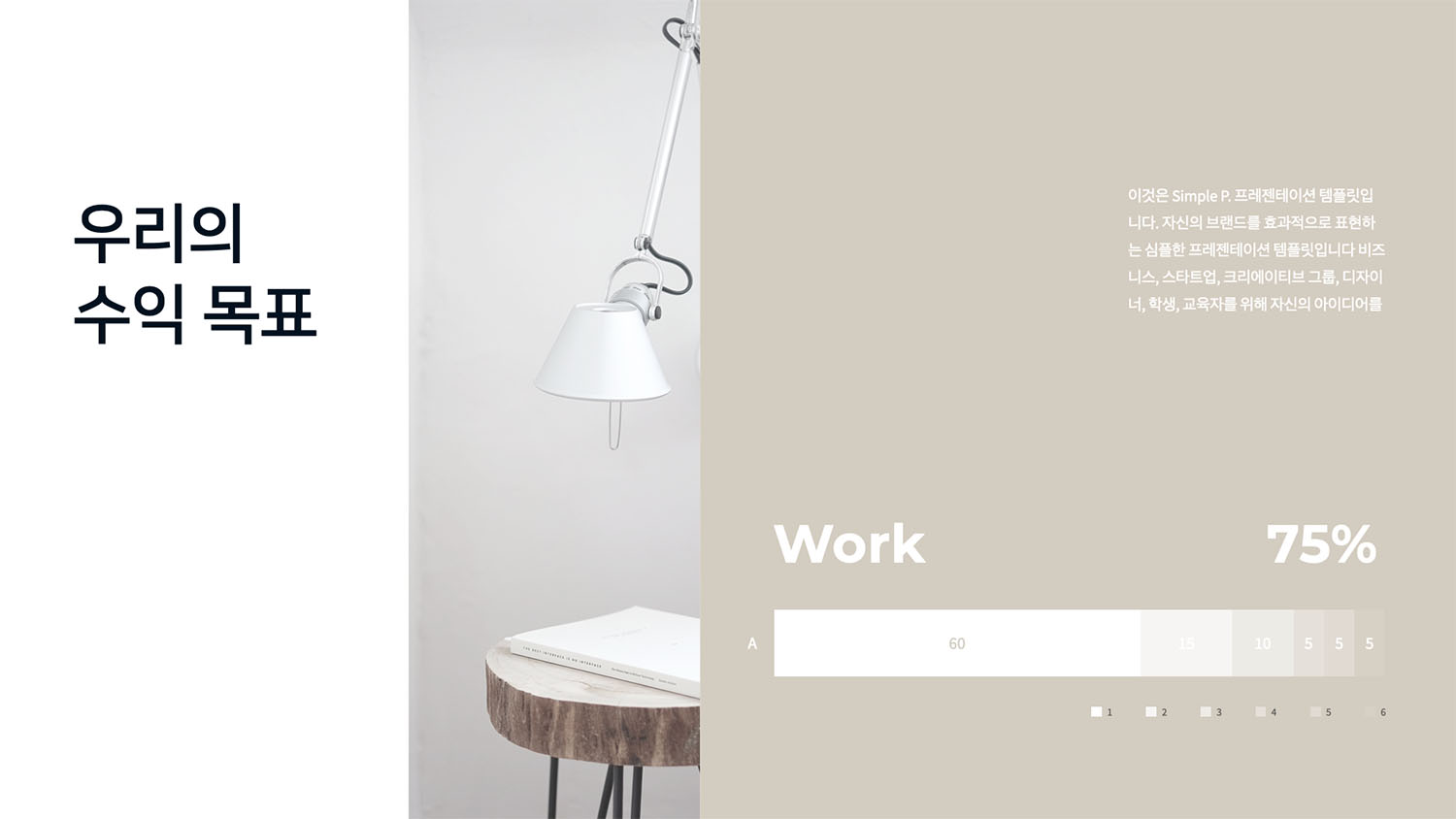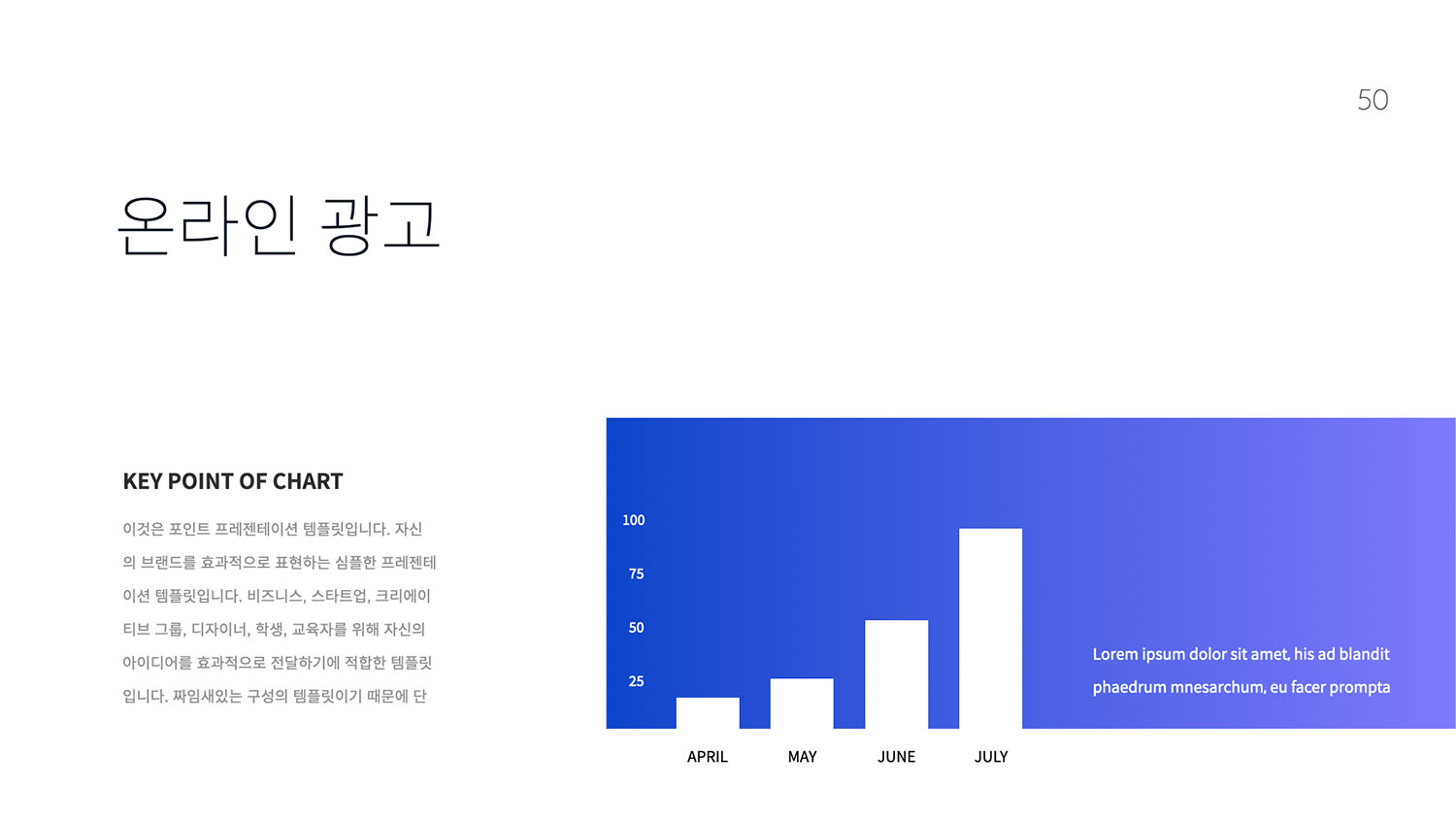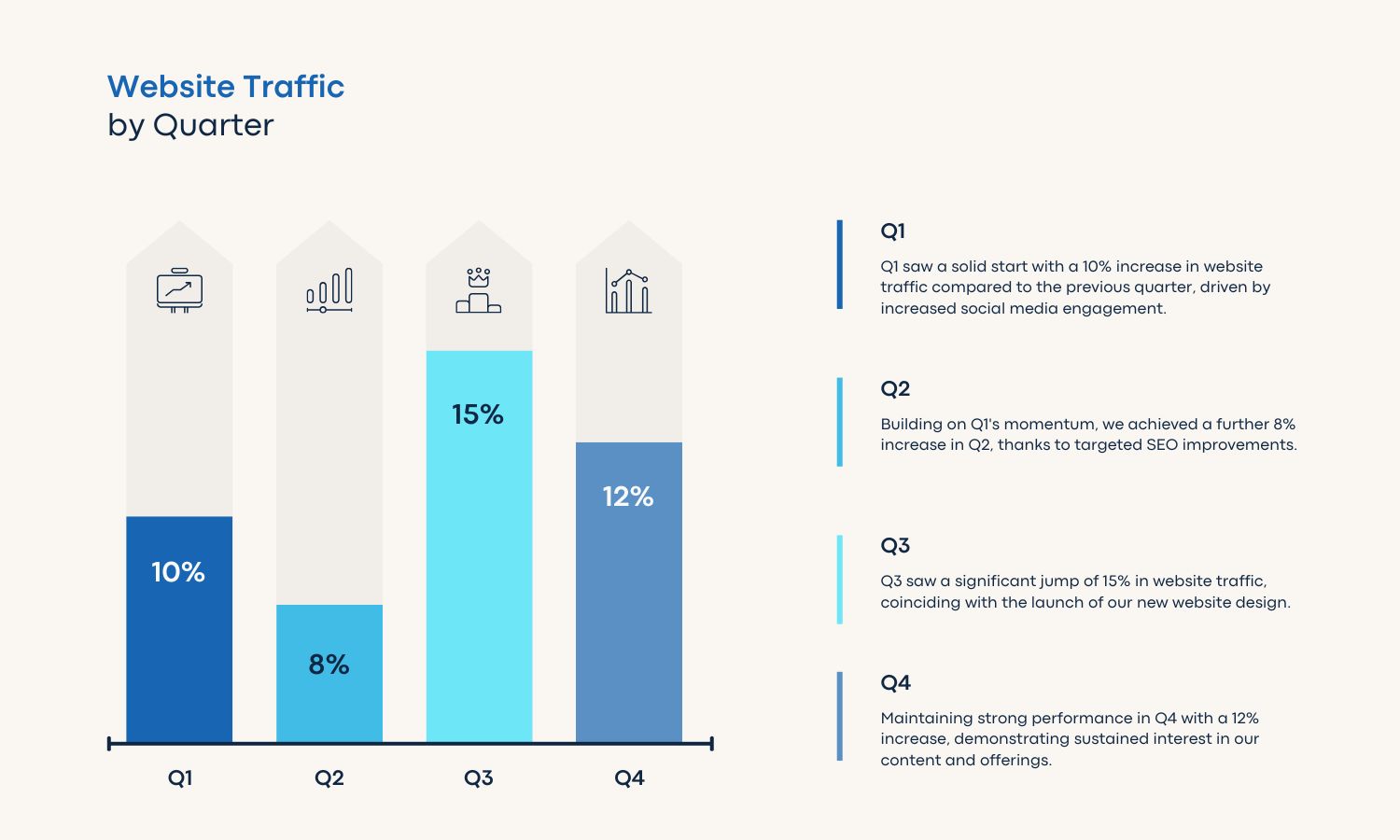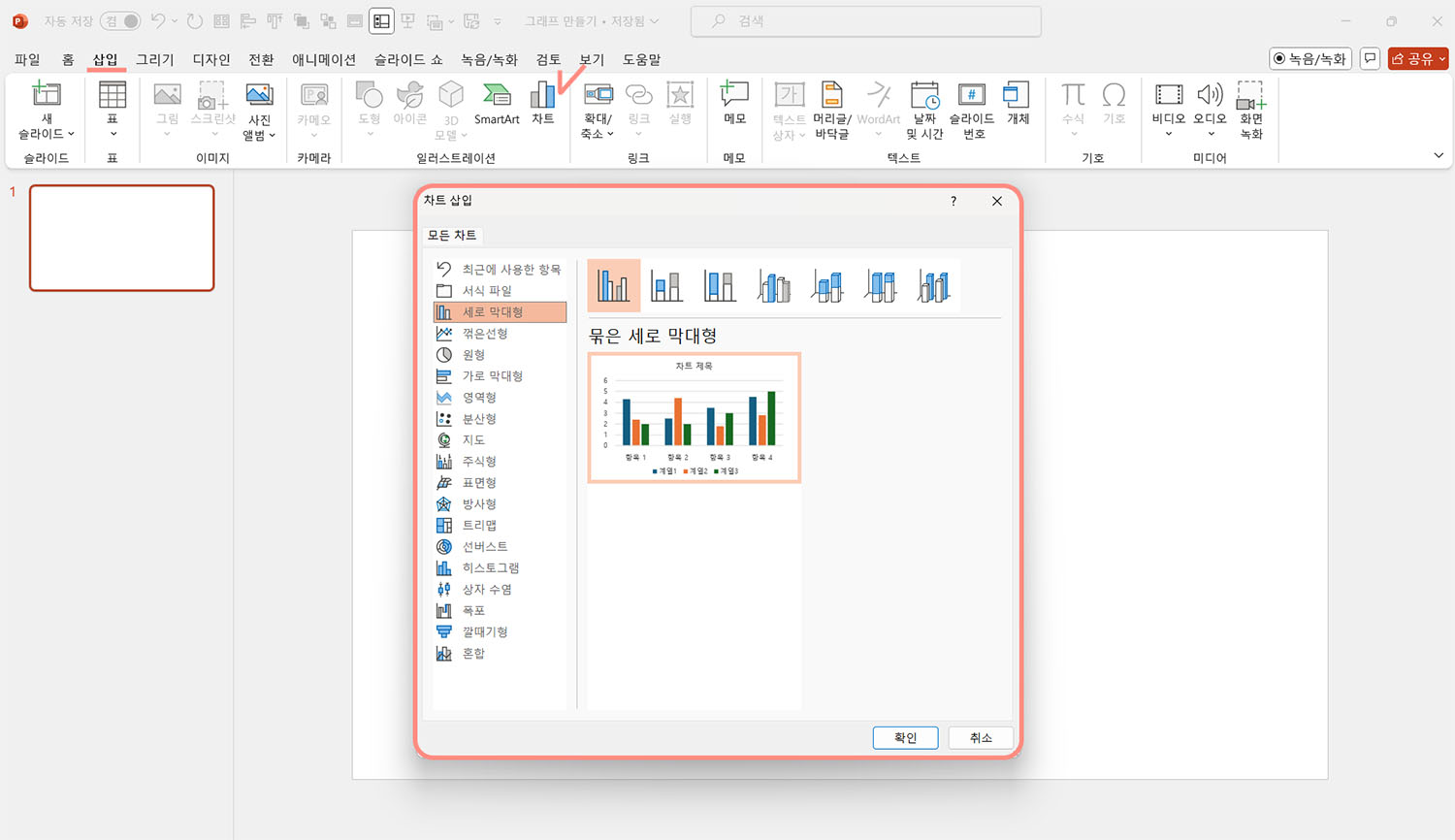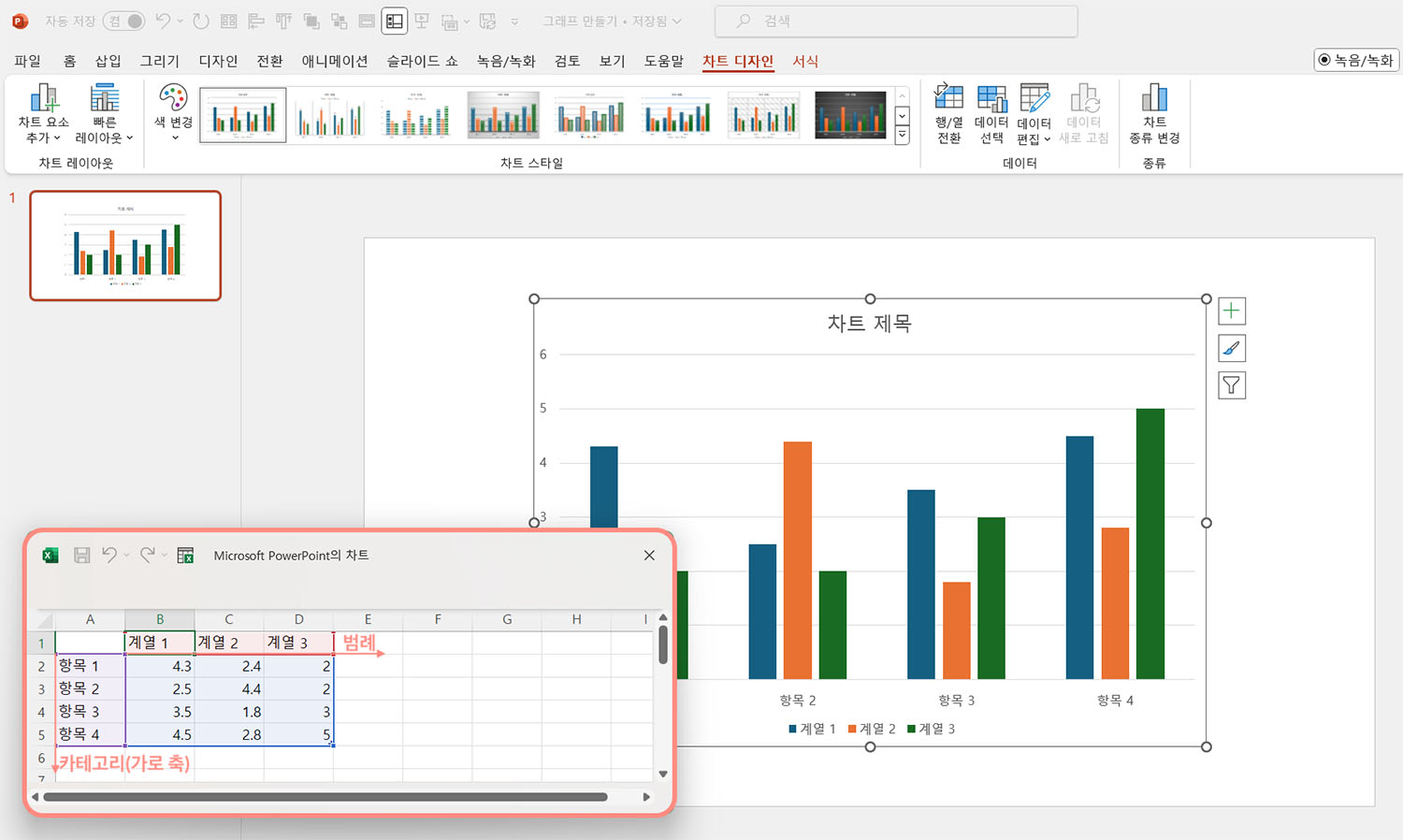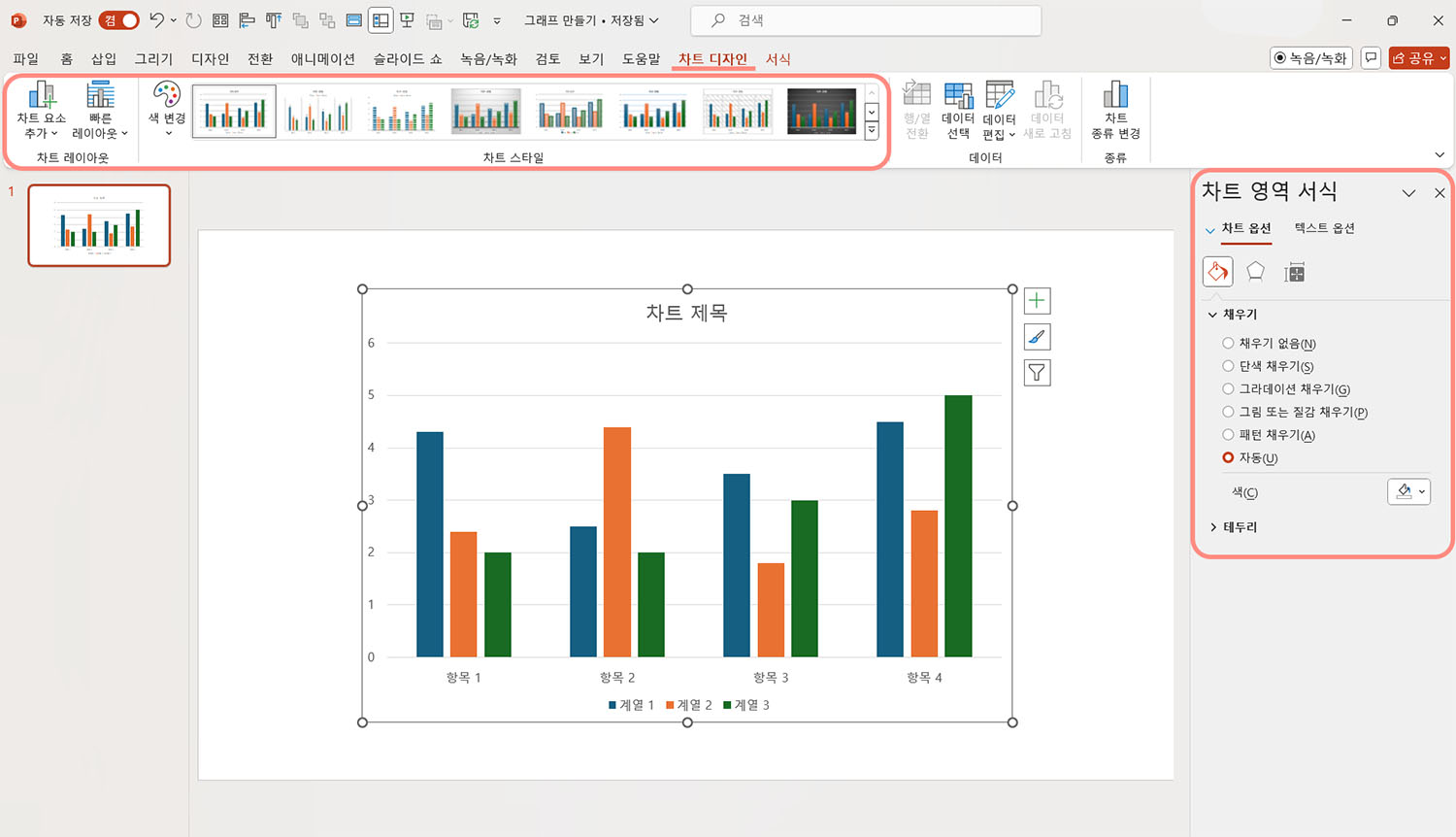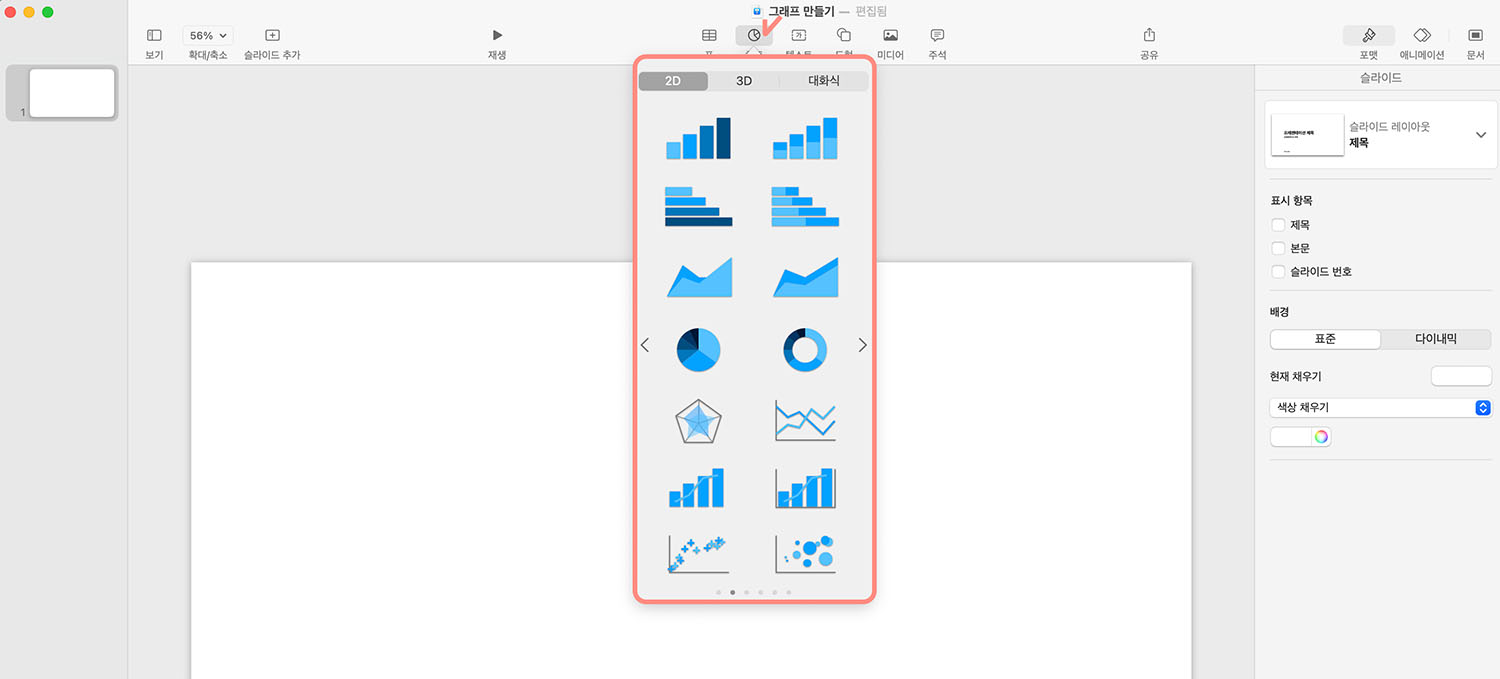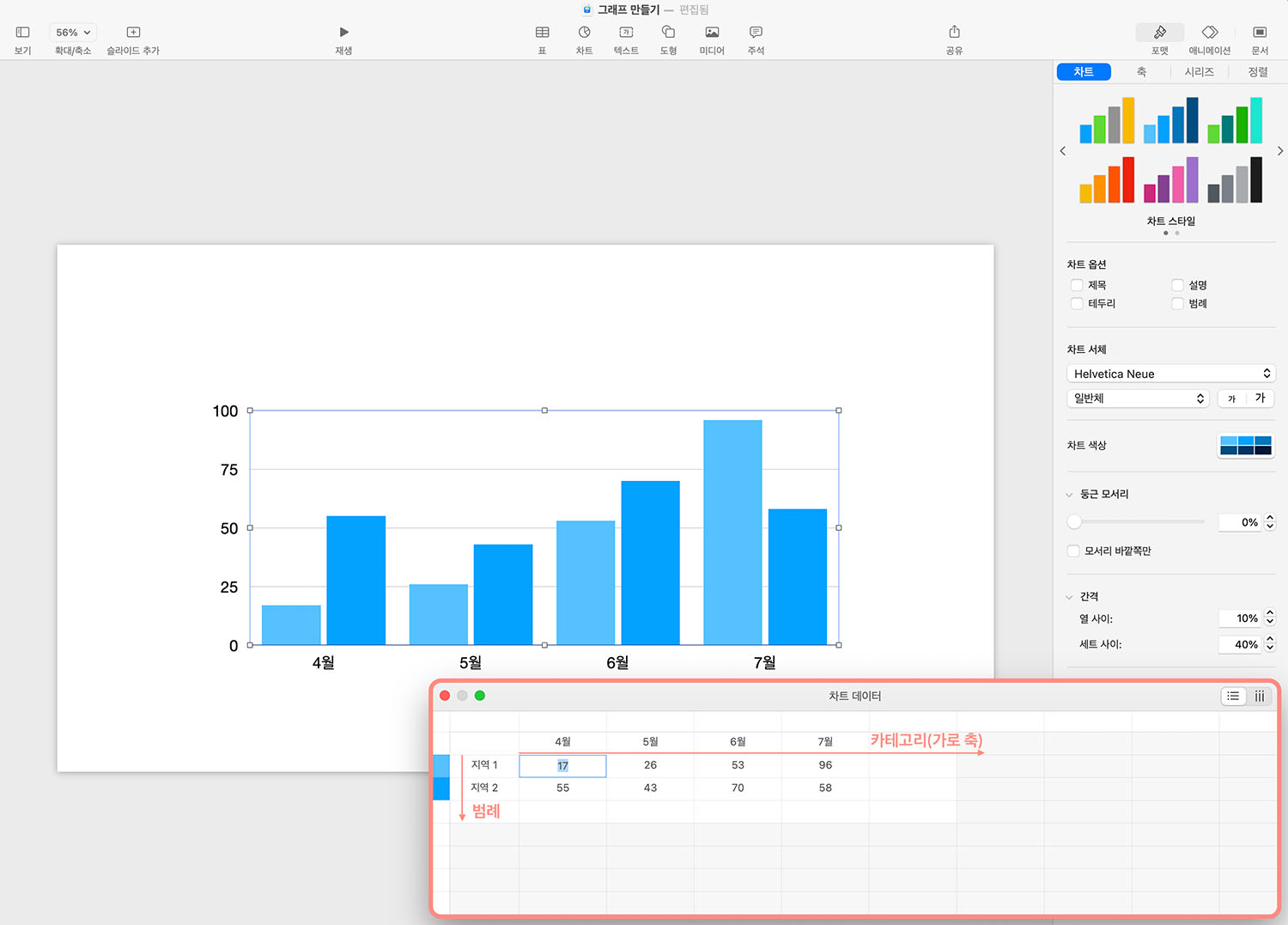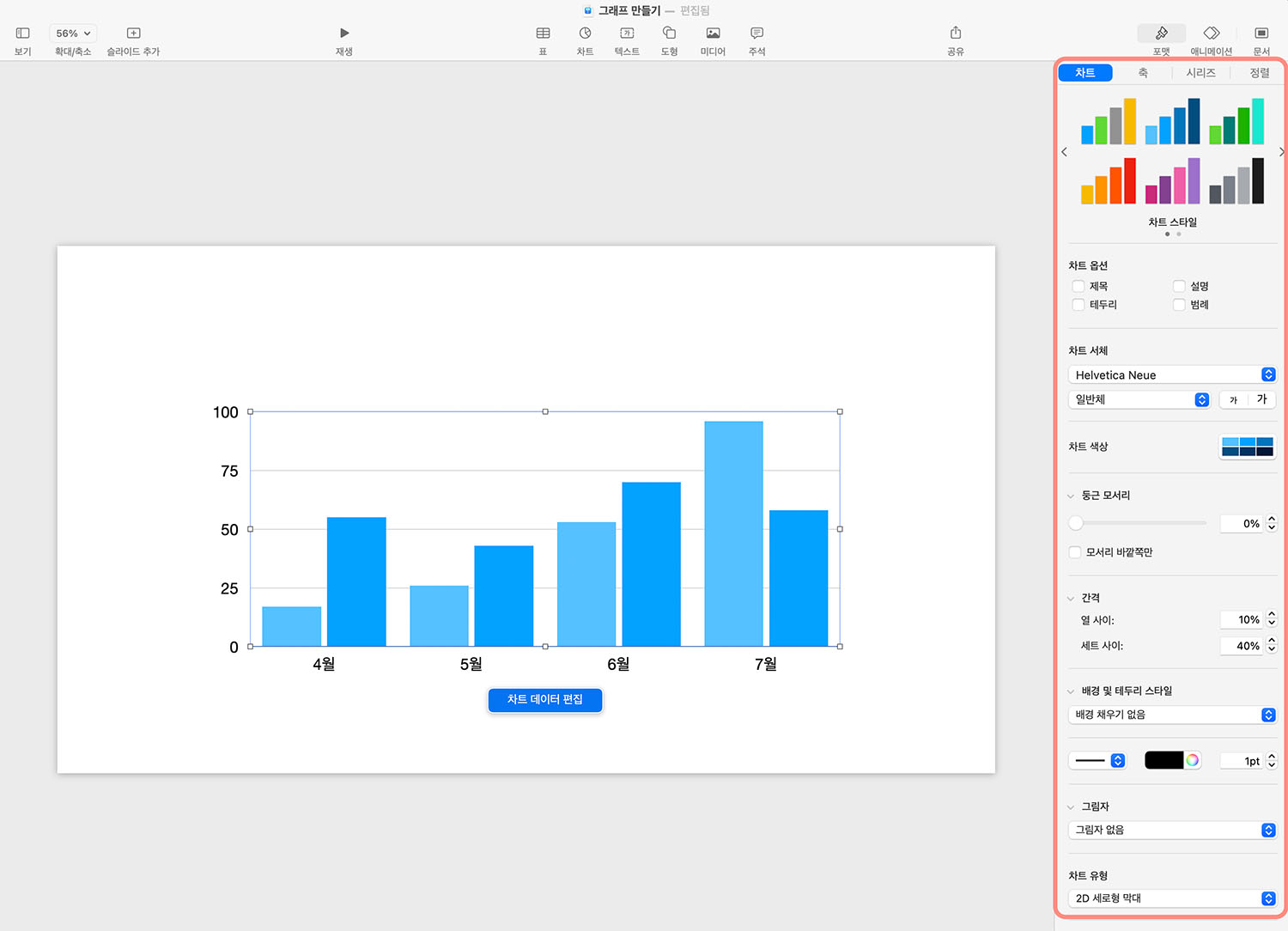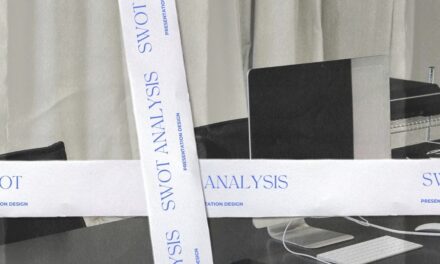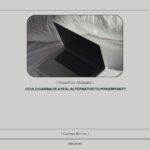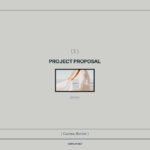그래프는 데이터를 시각적인 정보로 전달하기 위해 필요합니다. 시간적인 변화 또는 서로 비교되는 데이터를 효과적으로 보여줄 수 있습니다. 특히, 막대 그래프는 데이터를 쉽게 이해하고 비교할 수 있도록 도와주는 그래프입니다. 이번 글에서는 PPT 디자인을 위한 막대 그래프 디자인에 대해 소개합니다. 막대 그래프의 구성 방법과 어떤 막대 그래프가 있는지 그 종류를 알아봅니다. 누구나 만들 수 있는 깔끔한 막대 그래프 디자인을 위한 팁을 소개합니다.
* 이 글은 제휴 링크가 포함되어 있습니다. 제휴 링크로 일정 부분의 수수료를 받습니다. 이 수익은 더 나은 콘텐츠를 만들기 위해 투자합니다. 심플피는 직접 경험한 양질의 정보를 공유하기 위해 노력합니다.
1. 막대 그래프
막대 그래프는 데이터를 간결하게 비교할 수 있도록 막대로 표현하는 그래프입니다. 크게 가로형과 세로형으로 나뉩니다. 데이터의 크기와 비교 대상의 종류에 따라 적절한 형태를 선택해 사용할 수 있습니다.
1) 막대 그래프 구성
막대 그래프는 원 그래프와 다르게, X축과 Y축이 있습니다. 축은 데이터를 분류하는 카테고리(Category)와 데이터 값(Value)이 표현됩니다. 막대의 각 데이터는 데이터 라벨(Data Label)입니다. 범례(Legend)는 그래프에서 각 데이터 항목이 무엇인지 설명합니다.
2) 막대 그래프 종류
막대 그래프는 막대의 방향에 따라서 세로 막대 그래프, 가로 막대 그래프로 나뉩니다. 정보를 전달하는 목적에 따라 사용할 수 있습니다. 한 막대 안에 여러 데이터를 포함하여 누적된 데이터를 표현할 수 있는 누적형 막대 그래프도 있습니다.
3) 막대 그래프 활용하기
막대 그래프는 항목 별로 변화 추이를 보여주는 데 효과적입니다. PPT 슬라이드에서 그래프를 이해하기까지 시간이 필요하기 때문에 복잡한 그래프는 삼가해야 합니다.
<막대 그래프가 효과적인 경우>
- 데이터 차이가 명확할 때: 한 막대 안에 여러 데이터를 비교하거나, 각 데이터의 차이가 명확할 때 적합합니다.
- 변화 추이: 막대 그래프는 시간의 변화 또는 특정 항목의 변화 추이를 보여줄 때 유용합니다.
<막대 그래프를 피해야 할 때>
한 슬라이드에 많은 막대를 포함하면 복잡해 보일 수 있습니다. 또한, 데이터의 각 수치가 비슷한 경우에는 막대 그래프가 효과적이지 않습니다. 데이터 수치가 비슷한 경우, 선 그래프가 더 효과적입니다.
2. 막대 그래프 디자인 팁
1) 파스텔 색조합
막대 그래프는 데이터가 많기 때문에 여러 색을 사용하여 정보를 전달할 수 있습니다. 이 때, 대조적인 색을 사용하면 눈이 피곤합니다. 여러 색을 사용해야 할 때, 파스텔 색조합을 사용하면 조화로운 느낌을 줄 수 있습니다. 파스텔 계열은 반대색을 사용해도 부담스럽지 않습니다.
2) 상승 표현
세로 막대 그래프는 위로 올라가는 상승을 표현하기 때문에, 상승과 하락을 강조하기 위해 사용될 수 있습니다. 막대 그래프의 데이터를 표현하는 것 보다 슬라이드의 메시지를 강조하기 위한 디자인입니다.
3) 둥근 막대
4) 그래프 혼합하기
5) 흰색 막대 그래프
5) 아이콘과 함께 사용하기
그래프에 아이콘을 추가하면 데이터를 쉽게 이해할 수 있습니다. 아이콘은 눈길을 끌고, 어떤 정보인지 시각적으로 알려줍니다. 막대 그래프의 정보가 한 눈에 들어오지 않을 때, 아이콘을 사용하여 내용을 쉽게 이해하도록 도와주세요.
3. 막대 그래프 디자인 만들기
PPT에서 막대 그래프 디자인을 간단하게 만들 수 있습니다. 그래프 종류를 선택하고, 데이터를 입력하세요. PPT 스타일에 따라 디자인을 편집하면 그래프가 완성됩니다. 파워포인트와 키노트에서 막대 그래프 디자인 만드는 방법을 알아봅니다.
1) 파워포인트에서 만들기
메뉴 탭의 삽입에서 차트를 클릭합니다. 여러 차트 종류 중, 막대형을 선택하고 확인을 클릭합니다. 세로, 가로 막대형을 선택할 수 있습니다.
데이터를 입력했다면, 디자인을 편집할 차례입니다. 막대 그래프를 더블 클릭하여 상단 차트 디자인 탭에서 차트를 쉽게 편집할 수 있습니다. 빠른 레이아웃, 색 변경, 차트 스타일은 빠르게 디자인을 완성할 수 있도록 도와줍니다. 오른쪽 옵션에서 세부 요소를 편집할 수 있습니다.
2) 키노트에서 만들기
키노트 상단의 차트 아이콘을 클릭합니다. 여러 그래프 중, 막대 그래프를 선택합니다.
막대 그래프가 나타나고 차트 데이터 편집을 클릭하면, 데이터를 입력할 수 있습니다. 범례와 카테고리 가로 축 항목을 입력하고, 데이터를 입력합니다. 키노트는 범례의 막대 색이 표시되어 데이터를 입력하기 편리합니다.
데이터 입력을 마치면, 오른쪽 포맷 탭에서 디자인을 편집할 수 있습니다.
마치며
막대 그래프는 도형을 사용하여 간단하게 만들 수 있습니다. 하지만, 엑셀에 데이터를 입력하여 만들면 더욱 정확한 그래프를 완성할 수 있습니다. 그 다음, 막대 그래프 디자인을 깔끔하게 정리하여 데이터를 돋보이게 만드세요. 정확한 데이터의 그래프는 설득력을 높일 수 있습니다. PPT는 데이터를 정확히 이해하고, 효과적으로 전달하는 능력도 필요합니다.